- 如何使用Visio 2007进行标注 06-24 16:27
- Office设置为默认打开方式 01-22 09:47
- gpu-z怎么查看显卡好坏 11-20 18:01
- 3dmark怎么打开硬件监控 11-20 17:58
- 3dmark怎么做游戏优化 11-20 17:51
- gpu-z怎么调成中文 11-20 17:46
- 3dmark如何测试游戏性能 11-20 17:40
- 3dmark如何测显卡通过率 11-20 17:26
office软件是一款好用优质的办公工具,一些用户在使用软件的时候,一直显示更新没法启动,那么出现这种情况如何解决呢?这里为用户们带来详细的介绍,想了解的用户快一起来看看吧!
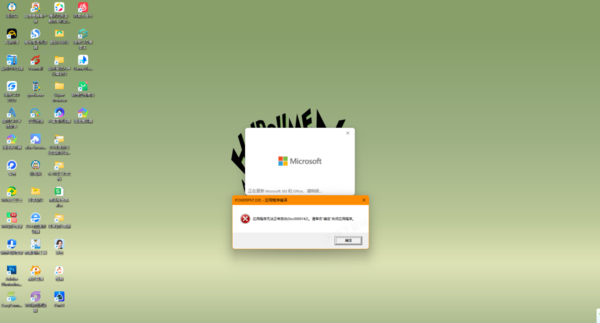
office一直显示更新没法正常启动什么情况
经调查和亲自测试发现,造成office一直显示更新无法正常启动的原因有很多,可能是程序服务有问题造成的,也有可能是软件本身有问题造成的。详细的解决办法下面逐一为大家介绍。
office一直显示更新没法正常启动的解决办法一:
1、按下键盘上的【Win+R】键,然后在运行窗口中输入【services.msc】,按下回车键。接着,在服务中找到【MicrosoftOffice】,双击它。
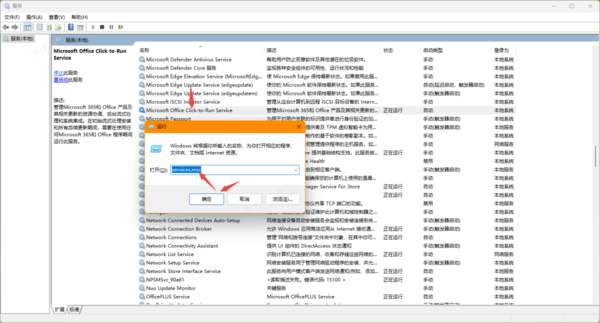
2、然后,将【启动类型】先选择为禁用,点击【应用】再点击【确定】按钮。然后再将它修改成【自动】,再点击【应用】以及【确定】按钮即可。
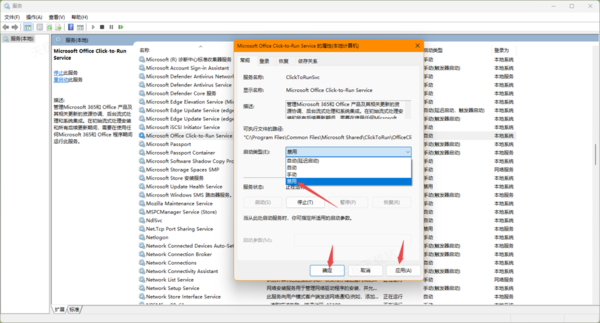
3、最后,回到服务界面,在【MicrosoftOffice】服务上按下鼠标右键,选择【重新启动】选项即可。
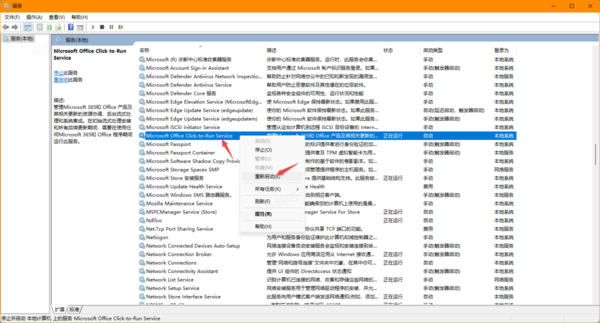
office一直显示更新没法正常启动的解决办法二:
1、打开控制面板,选择【程序】中的【卸载程序】。找到office对应的程序,按下鼠标右键,选择【更改】选项。
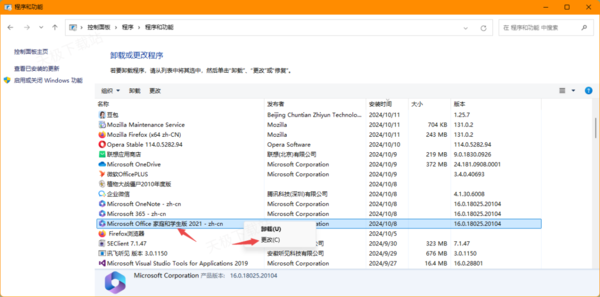
2、接着,选择【快速修复】功能,然后点击2次【修复】按钮,最后等待修复完成,一般就可以解决问题了。
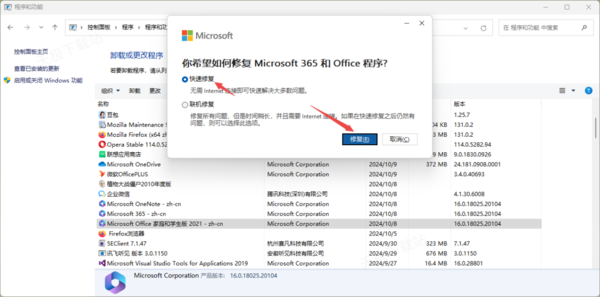
3、如果快速修复功能尚未解决该问题的话,再次进入此界面,选择【联机修复】选项,然后点击2次【修复】按钮,最后再等待修复完成,一般就可以搞定了。
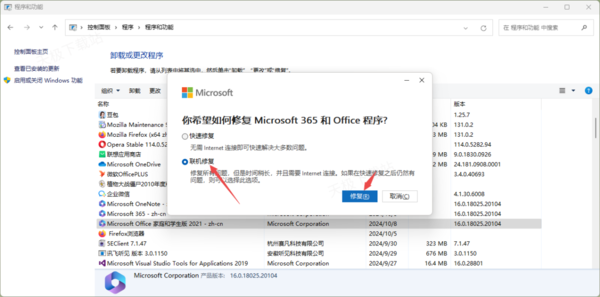
32.64MB / 2025-11-20
5.67MB / 2025-11-20
3.41MB / 2025-11-20
9.74MB / 2025-11-20
7.79MB / 2025-11-20
1.92MB / 2025-11-20
32.64MB
2025-11-20
5.67MB
2025-11-20
36.42MB
2025-11-20
33.12MB
2025-11-20
3.41MB
2025-11-20
9.74MB
2025-11-20
84.55MB / 2025-09-30
248.80MB / 2025-07-09
2.79MB / 2025-10-16
63.90MB / 2025-11-06
1.90MB / 2025-09-07
210.99MB / 2025-06-09
374.16MB / 2025-10-26
京ICP备14006952号-1 京B2-20201630 京网文(2019)3652-335号 沪公网安备 31011202006753号违法和不良信息举报/未成年人举报:[email protected]
CopyRight©2003-2018 违法和不良信息举报(021-54473036) All Right Reserved














